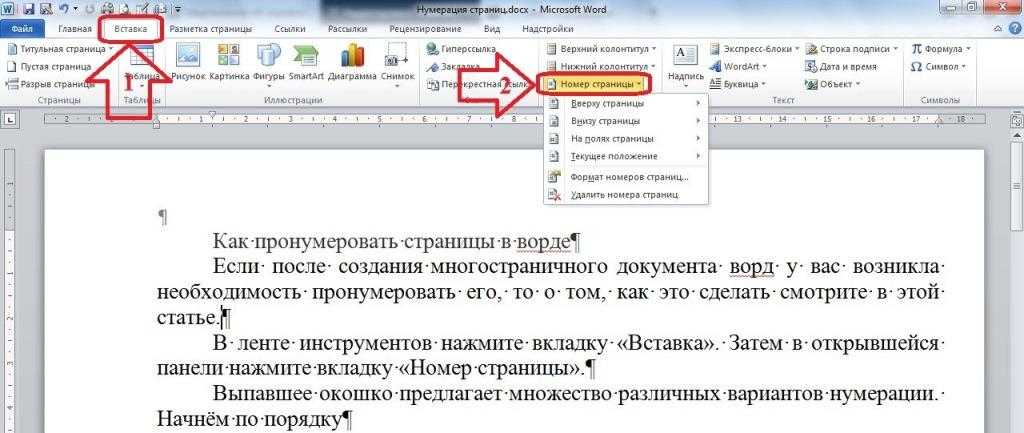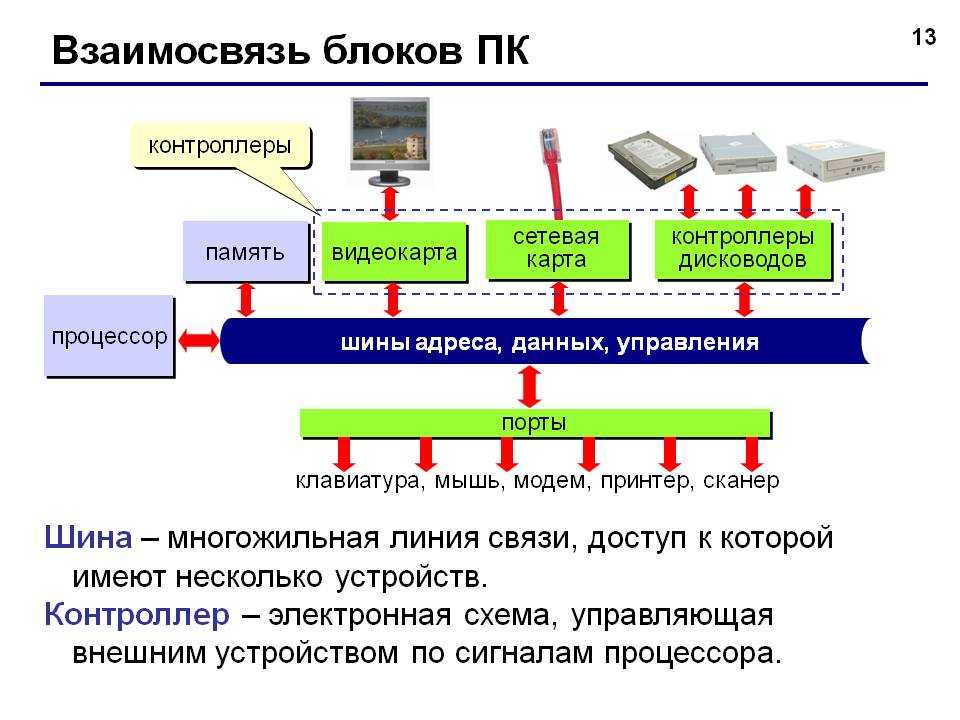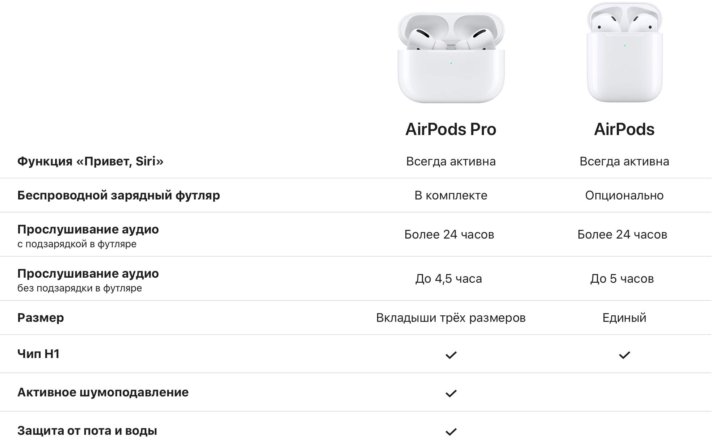Команда чтобы узнать номер мтс
Как узнать свой номер телефона МТС, «Билайн», «МегаФон» и Tele2
22 декабря 2021 Ликбез Технологии
Не отчаивайтесь! Для этого есть как минимум семь различных способов.
Ия Зорина
Автор Лайфхакера, атлет, КМС
1. Как узнать свой номер по документам
В договоре, на коробке сим‑карты и пластиковой части от неё всегда указывается текущий номер. Если что‑то из этого сохранилось, внимательно осмотрите документы и гарантированно найдёте свой номер там. Если нет — воспользуйтесь одним из методов ниже.
2. Как узнать свой номер через настройки телефона
Самый простой способ узнать номер — вставить сим‑карту в телефон и посмотреть в настройках.
- На iPhone для этого нужно открыть раздел «Телефон» и найти строку «Мой номер».
- На Android следует искать в меню «SIM‑карты и мобильные сети» или «О телефоне» → «Общая информация» → «Статус SIM‑карты».
- На старых и более простых телефонах нужно открыть «Контакты» и найти запись «Мой номер».
3. Как узнать свой номер с помощью USSD‑кода
Сервисные команды позволяют узнать множество полезной информации о телефоне, в том числе и номер. Достаточно ввести соответствующий код и нажать кнопку вызова. В разных сетях используются свои команды, поэтому они различаются у каждого оператора.
- «МегаФон». Чтобы узнать свой номер телефона, наберите *205# и нажмите кнопку вызова.
- «Билайн». Абонентам достаточно набрать *110*10# и нажать кнопку вызова. После введения этого запроса придёт СМС с вашим номером телефона.
- МТС. Наберите со своего телефона команду *111*0887# и нажмите кнопку вызова.
- Tele2. Воспользуйтесь командой *201# и нажмите кнопку вызова.
- Yota. Чтобы получить номер телефона, наберите *103# и нажмите кнопку вызова.
4. Как узнать свой номер через мобильное приложение оператора
Сейчас всю необходимую информацию о своём тарифе и дополнительных услугах можно узнать из мобильного приложения оператора. Установите его с помощью Wi‑Fi, зарегистрируйтесь при необходимости, и номер телефона отобразится на главном экране приложения.
Установите его с помощью Wi‑Fi, зарегистрируйтесь при необходимости, и номер телефона отобразится на главном экране приложения.
Загрузить
Цена: Бесплатно
Загрузить
Цена: Бесплатно
Загрузить
Цена: Бесплатно
Загрузить
Цена: Бесплатно
Загрузить
Цена: Бесплатно
Загрузить
Цена: Бесплатно
Загрузить
Цена: Бесплатно
Загрузить
Цена: Бесплатно
Загрузить
Цена: Бесплатно
Загрузить
Цена: Бесплатно
5. Как узнать свой номер на горячей линии
Информационные горячие линии операторов уже не так популярны, как в прошлом, но и с появлением мобильных приложений на них по‑прежнему оказывают помощь пользователям. Свяжитесь с консультантом, и он обязательно подскажет номер вашей сим‑карты.
Свяжитесь с консультантом, и он обязательно подскажет номер вашей сим‑карты.
- «МегаФон». Здесь можно не только узнать свой номер, но и получить полную информацию о состоянии счёта. Телефон горячей линии «МегаФона» — 0500.
- «Билайн». Позвоните в центр обслуживания клиентов, и оператор поможет вам. Номер горячей линии — 0611.
- МТС. Операторы не только подскажут нужные цифры, но и проконсультируют по всем вопросам, связанным с вашим телефоном. Номер горячей линии МТС — 0890.
- Tele2. Позвоните в центр обслуживания абонентов, набрав 611. Операторы ответят на любой вопрос, связанный с обслуживанием телефона, и помогут устранить возникшие сложности.
6. Как узнать свой номер через сервисный номер
Некоторые операторы также предоставляют информационные услуги через специальные сервисные номера. С их помощью можно узнать и собственный.
- «Билайн». Наберите 067410 и нажмите кнопку вызова. В течение минуты вам придёт СМС с номером.
- МТС. Позвоните на короткий номер 0887, и автоинформатор продиктует вам нужные цифры.
7. Как узнать свой номер в личном кабинете
Если у вас кончились деньги на счету, но остался интернет‑трафик, можете подключиться к интернету через сотовую сеть и зайти на сайт своего оператора. Ваш номер отобразится в верхней части экрана. Такая услуга точно доступна у «МегаФона», возможно, она есть и у других операторов.
Если знаете другие способы определить свой номер телефона без денег на счету, рассказывайте о них в комментариях. Если же вам надоели платные подписки, читайте эту статью.
Текст статьи был обновлён 26 января 2021 года.
Читайте также 📱📳📴
- Чем опасно приложение GetContact и почему его не нужно устанавливать
- Можно ли найти человека по номеру телефона
- Как перевести деньги с телефона на карту
- Как создать аккаунт Google без номера телефона
- 5 способов защититься от телефонного спама
Как узнать свой номер МТС на телефоне, планшете, модеме
Наверняка каждый третий абонент оператора МТС время от времени сталкивается с неприятной ситуацией, когда его просят продиктовать контактный номер, а цифры мобильного упорно не хотят всплывать в памяти.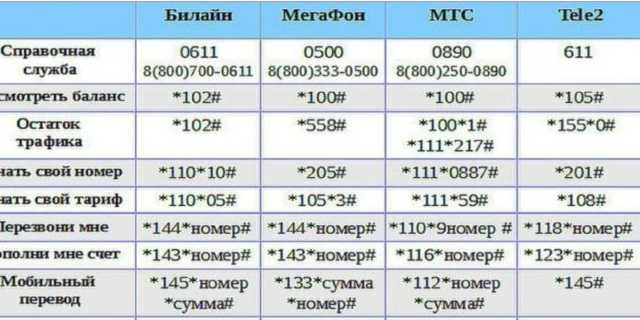
Как ни парадоксально, но далеко не всем удается запомнить номер SIM-карты, даже если пользование ею превышает несколько лет. Иногда случайный набор цифр является слишком запутанным и не подлежит запоминанию, порой память человека с трудом воспринимает даже «красивые» комбинации.
Что же делать, если узнать свой номер требует в срочном порядке? Рассмотрим возможные выходы из ситуации.
Основные способы
Содержание
- Основные способы
- Очевидные методы
- Как узнать номер SIM-карты на планшете
- Узнаем номер модема
Узнать номер сим карты МТС можно различными путями. Оператор предлагает пользователям специализированные действия в подобных случаях:
- обращение в службу поддержки – необходимо набрать команду *111# и следовать голосовым инструкциям, в результате которых номер мобильного высветится на дисплее абонента;
- для получения информации о номере абонента необходимо создать запрос *111*0887#, после чего на номер пользователя поступит информативное оповещение, где будет указана искомая комбинация цифр;
- звонок по номеру 0887 – использовать услугу можно только в зоне действия домашней сети.
 Звонки, разумеется, являются бесплатными;
Звонки, разумеется, являются бесплатными; - звонок оператору по номеру 0890 – сотрудник МТС подскажем Вам ответы на интересующие вопросы, однако предварительно уточнить паспортные данные абонента.
Очевидные методы
Для того чтобы выяснить комбинацию заветных цифр не всегда необходимо следовать сложным инструкциям и отправлять SMS на короткие номера, которые, кстати, так же необходимо запомнить. Существуют и простейшие подручные средства, благодаря которым можно узнать номер мобильно. К их числу относятся следующие:
- для «высвечивания» номерной комбинации можно позвонить другу, который затем сможет продиктовать Вам номер. Если же средства на счету абонента отсутствуют, то можно воспользоваться услугой «перезвони мне». Для этого следует отправить следующую команду: *110*номер телефона друга#. SMS является бесплатным и уведомит пользователя о том, что Вы нуждаетесь в обратном звонке;
- использование документации о купленной SIM-карте. Как правило, контактный номер набит на пластиковой карте, в которой находилась симка.
 На некоторых тарифных планах номер может быть продублирован на картонной коробке. Посмотреть комбинацию можно в договоре с оператором, если таковой был заключен;
На некоторых тарифных планах номер может быть продублирован на картонной коробке. Посмотреть комбинацию можно в договоре с оператором, если таковой был заключен; - посещение салона сотовой связи. Имея при себе паспортные данные, абонент может посетить сервисный центр МТС и попросить сотрудников проверить номер по паспорту. Операторы смогут найти мобильный по существующей базе абонентов;
- сведения о контактном номере могут находиться в настройках самого телефона. В зависимости от модели информация может содержаться в различных разделах. Как правило, номер SIM-карты указывается в графах «о телефоне» и «сотовая связь»;
- обращение к прохожим с просьбой сказать Вам их номер мобильного, после чего Вы сможете совершить вызов по указанному адресу, а на экране прохожего «высветится» Ваш мобильный.
Как узнать номер SIM-карты на планшете
Планшеты делятся по маркам производителя и могут иметь существенные различия. К примеру, iPad отличается от других планшетом тем, что с него невозможно отправить смс или позвонить. Поэтому в ход вступают соответствующие хитрости. Сведения об устройстве и его номере могут храниться в настройках планшета. Для их просмотра необходимо выполнить комбинацию: «настройки», «основные», «об устройстве», «номер сотовых данных».
Поэтому в ход вступают соответствующие хитрости. Сведения об устройстве и его номере могут храниться в настройках планшета. Для их просмотра необходимо выполнить комбинацию: «настройки», «основные», «об устройстве», «номер сотовых данных».
Достаточно распространенным методом просмотра номера является перестановка SIM-карты с устройства на обычный телефон. В данном случае становятся доступными все перечисленные выше способы, включая специализированные команды или звонки по номерам операторов.
На iPad можно установить специальное приложение «МТС сервис», с помощью которого становится возможным не только просмотр интересующей информации о номере, но и контроль баланса лицевого счета, просмотр графы расходов. Здесь же абонент может менять тарифные планы, подключать или наоборот отказываться от каких-либо услуг по номеру.
Пользователям устройства предлагается скачать специализированные приложения для просмотра номера из AppStor. Использовать можно и «Личный кабинет» через сервер Safari.
Узнать номер мобильного на планшетах системы Андроид существенно легче. Как правило, они наделены традиционной функцией звонка, поэтому доступными являются смс запросы и обращение к оператору. Альтернативным вариантом является посещение сайта MTS, где в верхнем углу указывается контактный номер пользователя «Личного кабинета». Использовать можно и специализированные приложения из Playmarket.
Узнаем номер модема
Может возникнуть ситуация, когда необходимо узнать номер sim-карты установленной в USB-модем (для пополнения счёта или получения доступа и интернет-помощнику). Действия будут выглядеть так:
- Войти в программу «Коннект-менеджер» в раздел СМС;
- Набрать и выслать с карты модема текстовое сообщение — 0887 абоненту 111;
- Дождаться сообщения с цифрами модемного номера.
Результат будет аналогичным при наборе *111*0887#.
Всегда можно воспользоваться универсальным номером 0890 и попросить помощи специалиста сервисного центра.
Несколько советов, как проверить свой номер на МТС
В XXI веке современного человека очень сложно представить без мобильного телефона. Все потому, что сотовая связь максимально упрощает жизнь: мы можем сообщить родным, что опаздываем на работу, пообщаться с коллегами, которые живут далеко, отправить романтические смс своим близким.
Почему необходимо сообщать свой номер телефона
Сегодня каждый волен выбирать, с каким оператором связи его общение будет комфортным. Конкуренция на этом рынке просто зашкаливает. Поэтому многие очень часто меняют SIM-карты, проверяя качество и сроки связи.
В то же время есть проблема: человек просто не успевает запомнить свой новый номер телефона, чего требует начальство, просят его коллеги, друзья, знакомые, родственники.
Вопрос, как проверить свой номер на МТС, поставит в ступор огромное количество абонентов вышеупомянутого оператора связи. Давайте посмотрим на это более подробно.
Что делать?
Следует отметить, что некоторые люди не могут назвать свой номер телефона просто потому, что они «физически» не могут запомнить набор из десяти цифр.
Что делать людям, которые не знают, как проверить свой номер на МТС? Самое главное, не отчаивайтесь. Решение этой проблемы существует, и их несколько.
Звонок другу
Хотите узнать, как бесплатно проверить свой номер МТС? Как говорится "все гениальное просто". Если вы находитесь в компании своих родственников или друзей, позвоните одному из них — и на дисплее телефона, например, вашего папы отобразится «заветный» номер. При этом вы не заплатите за эту услугу ни копейки – вам даже не нужно будет отвечать на звонок.
Нулевой баланс
Несомненно, огромное количество абонентов интересует вопрос, как проверить свой номер на МТС, если на балансе телефона нет денег. В этом случае нужно использовать специальные коды команд, и для каждого оператора они индивидуальны.
Мобильный портал
Итак, если вы не имеете ни малейшего представления, как проверить свой номер на МТС, то лучший вариант – воспользоваться мобильным сервисом, набрав следующую комбинацию: *111#. В нем содержится подробная информация обо всех услугах, предлагаемых оператором связи.
В нем содержится подробная информация обо всех услугах, предлагаемых оператором связи.
После того, как абонент набрал *111#, он получает доступ к меню, далее ему достаточно нажать один раз, чтобы получить собственный номер телефона. Для этого нажмите кнопку вызова, введите нужный номер и снова нажмите «зеленую» кнопку.
Сервис также предлагает платную услугу, с помощью которой вы за несколько секунд узнаете комбинацию цифр вашего номера мобильного телефона. В этом случае с вашего абонентского счета будет списана определенная сумма денег.
Прочие услуги
Проверить номер телефона МТС можно еще одним способом. Для этого нужно набрать следующую комбинацию: *111*0887#. После этого вы получите SMS-сообщение с необходимой информацией. Эта услуга также бесплатна, вы можете воспользоваться ею, даже если находитесь в зоне роуминга.
Если абонент находится в зоне домашней сети, как проверить комбинацию номеров МТС? Короткий номер 0887 — решение этой проблемы. Звоните, сразу все узнаете.
Звоните, сразу все узнаете.
Что делать владельцам iPad?
Сегодня мобильные технологии ушли далеко вперед, и у огромного количества абонентов сотовых операторов есть iPad-устройства. Как на МТС в этом случае проверить свой номер телефона, учитывая, что такие устройства не позволяют звонить и отправлять смс-сообщения? Этот вопрос становится еще более актуальным, когда возникает необходимость узнать номер SIM-карты в своем iPad и нет возможности отправить USSD-запрос. Несмотря на масштабность проблемы, решить ее все же возможно.
Настройки iPad
Узнать номер симки МТС, помогут настройки iPad. Для этого откройте меню «Настройки», затем перейдите на вкладку «Основные», а затем выберите пункт «Об устройстве». В графе «Номер для сотовых данных» вы найдете номер своей SIM-карты.
Специальная служба МТС
Для решения вышеуказанной проблемы вы можете воспользоваться услугой МТС, которую мобильный оператор разработал специально для владельцев iPad.
С его помощью вы не только узнаете номер собственной сим-карты, но и проверите баланс. Кстати, на сервисе доступны и другие полезные услуги от МТС, которые можно подключить.
Установите свою SIM-карту в планшет или телефон вашего друга
Если вы не можете решить данную проблему с помощью вышеописанных способов, вы можете воспользоваться еще одним. Вам достаточно вынуть сим-карту из своего iPad и установить в другое устройство (планшет, iPhone), принадлежащее, например, вашему другу или знакомому. Не исключено, что для этого вам нужно будет заранее запастись адаптером. После этого можно смело обращаться с USSD-запросом, отправлять СМС-сообщение или звонить на сервисные номера МТС.
Еще один простой способ — узнать свой собственный номер телефона. Однако воспользоваться им можно только при наличии при себе паспорта и, конечно же, сим-карты. Осталось найти ближайший офис МТС и попросить помощи у его сотрудников. После проверки паспорта и SIM-карты вам сообщат номер телефона.
Если вы не уверены, что в будущем ваша память вас не подведет, попробуйте куда-нибудь записать новый номер, хотя бы в телефонную книгу - так вы сможете свести к минимуму вероятность непредвиденных жизненных ситуаций.
Oracle Просмотр статуса МТС
12 марта 2013 г., 13:48:00 Квест Программное обеспечение
Есть несколько способов посмотреть, что происходит в многопоточной серверной среде. Используя команды операционной системы, вы можете увидеть список процессов диспетчера и общего сервера, которые выполняются в любой момент времени. Команды управления прослушивателем можно использовать для отображения списка диспетчеров, связанных с любым заданным прослушивателем, и этот список также показывает текущее количество подключений, поддерживаемых каждым диспетчером. Наконец, существует ряд динамических представлений производительности, которые сообщают статистику, связанную с MTS.
Команды операционной системы
В системах Unix и Linux каждый диспетчер является отдельным процессом операционной системы. Точно так же каждый общий сервер также является процессом операционной системы. Точное соглашение об именах, похоже, несколько различается от платформы к платформе, но процессы диспетчера всегда имеют в своем имени dxxx, а процессы общего сервера всегда имеют в своем имени sxxx. В обоих случаях xxx относится к числу, начинающемуся с 000 и последовательно увеличивающемуся для каждого нового запускаемого процесса диспетчера или общего сервера.
В большинстве систем Unix и Linux команду ps -ef можно использовать для создания полного списка запущенных процессов. Затем вы можете искать через grep те, которые вас интересуют. В следующем примере показан один из способов вывести список всех запущенных в данный момент процессов диспетчера и общего сервера для экземпляра с именем donna:
[oracle@donna pfile]$ ps -ef | grep ora_[ds][0123456789]*_donna оракул 697 1 0 15:34 ? 00:00:00 ora_s000_donna оракул 699 1 0 15:34 ? 00:00:00 ora_s001_donna оракул 701 1 0 15:34 ? 00:00:00 ora_s002_donna оракул 703 1 0 15:34 ? 00:00:00 ora_s003_donna оракул 705 1 0 15:34 ? 00:00:00 ora_s004_donna оракул 707 1 0 15:34 ? 00:00:00 ora_d000_donna оракул 7091 0 15:34 ? 00:00:00 ora_d001_donna оракул 711 1 0 15:34 ? 00:00:00 ora_d002_donna оракул 713 1 0 15:34 ? 00:00:00 ora_d003_donna
В этом примере есть четыре диспетчерских процесса и пять общих серверных процессов. Вы можете использовать менее сложную команду grep. Например, если вы хотите просмотреть все процессы, связанные с экземпляром, вы можете использовать:
Вы можете использовать менее сложную команду grep. Например, если вы хотите просмотреть все процессы, связанные с экземпляром, вы можете использовать:
ps -ef | grep donna
Чтобы вывести список всех процессов диспетчера и общего сервера для всех экземпляров, используйте:
пс-эф | grep ora_[ds]
Listener Control
Вы можете использовать команду SERVICES утилиты Listener Control для создания списка диспетчеров, зарегистрированных в прослушивателе. В следующем примере команда SERVICES используется для вывода списка диспетчеров, зарегистрированных в прослушивателе с именем PRODLISTENER:
LSNRCTL> SERVICES PRODLISTENER Подключение к (DESCRIPTION=(ADDRESS=(PROTOCOL=TCP)(HOST=donna.gennick.org) (ПОРТ=1523))) Сводка услуг... У Донны 5 сервисных обработчиков ВЫДЕЛЕННЫЙ СЕРВЕР установлен:0 отклонен:0 ЛОКАЛЬНЫЙ СЕРВЕР ДИСПЕТЧЕР установлено:0 отклонено:0 текущее:0 макс:100 состояние:готово D003 <компьютер: donna.gennick.org, pid: 713> (АДРЕС=(ПРОТОКОЛ=tcp)(ХОСТ=donna.gennick.org)(ПОРТ=1220)) ДИСПЕТЧЕР установлено:0 отклонено:0 текущее:0 макс:100 состояние:готово D002 <компьютер: donna.gennick.org, pid: 711> (АДРЕС=(ПРОТОКОЛ=tcp)(ХОСТ=donna.gennick.org)(ПОРТ=1219)) ДИСПЕТЧЕР установлено:0 отклонено:0 текущее:0 макс:100 состояние:готово D001 <компьютер: donna.gennick.org, pid: 709> (АДРЕС=(ПРОТОКОЛ=tcp)(ХОСТ=donna.gennick.org)(ПОРТ=1218)) ДИСПЕТЧЕР установлено:78 отклонено:32 текущее:22 макс:100 состояние:готово D000 <компьютер: donna.gennick.org, pid: 707> (АДРЕС=(ПРОТОКОЛ=tcp)(ХОСТ=donna.gennick.org)(ПОРТ=1217)) Команда выполнена успешно
Вывод команды SERVICES упорядочен по экземплярам. В этом случае имя экземпляра — donna, и пять обработчиков служб из этого экземпляра зарегистрированы в прослушивателе. Четыре из этих обработчиков служб являются диспетчерами.
Динамические представления производительности
Несколько представлений V$, перечисленных в следующей таблице, возвращают информацию и статистику о многопоточных подключениях к серверу и процессах.
| Имя представления | Описание |
|---|---|
| V $ ЦЕПЬ | Возвращает экземпляру одну строку для каждого соединения MTS. Цепь — это соединение через определенный диспетчер и общий серверный процесс. Столбцы в этом представлении связывают каждый канал MTS с конкретным диспетчером, общим серверным процессом и сеансом. |
| V$ДИСПЕТЧЕР | Возвращает одну строку для каждого процесса диспетчера, связанного с экземпляром. Это представление возвращает такую информацию, как имя диспетчера, сетевой адрес, адрес процесса, статус и т. д. |
| V$DISPATCHER_RATE | Возвращает одну строку для каждого процесса-диспетчера и возвращает статистику скорости для каждого диспетчера. |
| В$МТС | Возвращает только одну строку. Это представление предоставляет некоторую статистику, которую можно использовать, чтобы определить, установлено ли для параметра MTS_SERVERS разумное значение. |
| В $ ОЧЕРЕДЬ | Возвращает одну строку для каждой очереди MTS в экземпляре. С каждым диспетчером будет связана одна очередь ответов, и для экземпляра всегда будет одна общая очередь запросов. Таким образом, количество строк, возвращаемых V$QUEUE, всегда равно количеству диспетчеров плюс один. |
| V$SHARED_SERVER | Возвращает одну строку для каждого общего серверного процесса, выполняющегося в данный момент как часть экземпляра. Это представление возвращает имя процесса, адрес процесса, статус и другую полезную статистику. |
Представления, описанные выше, можно использовать для создания быстрого снимка текущего состояния MTS или для действий по настройке MTS. В следующих разделах описываются особенно полезные запросы, которые можно выполнять для этих представлений. Нажмите здесь, чтобы получить описание полного набора столбцов в этих представлениях.
Статус диспетчера
Чтобы узнать, сколько у вас диспетчеров, или проверить их статус, запросите представление V$DISPATCHER, как показано в этом примере:
SQL> ВЫБЕРИТЕ имя, статус, принять, создано, conf_indx, сеть 2 ОТ v$dispatcher; ИМЯ СТАТУС ПРИНЯТЬ СОЗДАН CONF_INDX СЕТЬ ---- ------ ------ -------- ---------- ---------------- -------------- D000 ПОДОЖДИТЕ ДА 0 0 (АДРЕС=(ПРОТОКОЛ=tcp)(ХОСТ= donna.gennick.org)(PORT=1217)) D001 ПОДОЖДИТЕ ДА 0 1 (АДРЕС=(ПРОТОКОЛ=tcp)(ХОСТ= donna.gennick.org)(PORT=1218)) D002 ПОДОЖДИТЕ ДА 0 2 (АДРЕС=(ПРОТОКОЛ=tcp)(ХОСТ= donna.gennick.org)(PORT=1219)) D003 ПОДОЖДИТЕ ДА 1 3 (АДРЕС=(ПРОТОКОЛ=tcp)(ХОСТ= donna.gennick.org)(PORT=1220))
Столбцы, возвращаемые этим запросом, определяются следующим образом:
| Столбец | Описание |
|---|---|
| ИМЯ | Возвращает имя диспетчера. Это часть имени процесса операционной системы диспетчера. |
| СТАТУС | Возвращает статус диспетчера. Допустимы следующие значения состояния:
|
| ПРИНЯТЬ | Сообщает вам, принимает ли диспетчер новые подключения. Допустимые значения: ДА и НЕТ. |
| СОЗДАН | Возвращает количество виртуальных каналов (см. V$CIRCUIT), в настоящее время связанных с диспетчером. |
| КОНФ_ИНДКС | Указывает конкретный параметр инициализации MTS_DISPATCHERS, на котором основан этот диспетчер. Диспетчеры, созданные из первого параметра MTS_DISPATCHERS в файле параметров вашего экземпляра, будут иметь значение CONF_INDX, равное 0. Диспетчеры, созданные из второго параметра MTS_DISPATCHERS, будут иметь значение 1 и т. д. |
| СЕТЬ | Возвращает сетевой адрес диспетчера. |
Использование диспетчера
Вы можете получить представление о том, насколько заняты ваши диспетчеры, просмотрев столбцы IDLE и BUSY представления V$DISPATCHER. Следующий запрос возвращает использование диспетчера в процентах от времени, в течение которого они заняты, по сравнению со временем, когда они простаивают:
SQL> SELECT имя, занято / (занято + бездействует) * 100 2 ОТ v$dispatcher; ИМЯ ЗАНЯТО/(ЗАНЯТО+ПРОСТОЙ)*100 ---- -------------------- Д000 .010461345 Д001 0 Д002 0 Д003 .013101352
Диспетчеры в этом примере не очень заняты. Два из них имеют коэффициент использования около 0,01%, а два вообще не использовались.
Значения BUSY и IDLE выводятся в сотых долях секунды. Если значение BUSY для диспетчера равно 100, это означает, что диспетчер был занят в течение 1 секунды.
Если уровень использования диспетчера высок, можно рассмотреть возможность создания дополнительных диспетчеров, чтобы снизить нагрузку на каждого из них. Если использование диспетчера низкое, следует рассмотреть возможность удаления некоторых диспетчеров. Что касается примера, показанного здесь, похоже, нет необходимости в более чем двух диспетчерах.
Размер очереди и время ожидания
Вы можете получить представление о том, насколько хорошо работа проходит через очереди запросов и ответов, выполнив запрос к V$QUEUE, как показано в следующем примере:
SQL> SELECT paddr, тип, в очереди, 2 DECODE(totalq,0,0,wait / totalq) avg_wait 3 ОТ v$queue; ТИП PADDR В ОЧЕРЕДИ AVG_WAIT -------- ---------- ---------- ---------- 00 ОБЩИЙ 1 10 524C86DC ДИСПЕТЧЕР 3 5 524C89ДИСПЕТЧЕР ДЦ 0 0 524C8CDC ДИСПЕТЧЕР 5 37 524C8FDC DISPATCHER 0 0
DECODE в запросе обрабатывает случай, когда столбец TOTALQ, являющийся делителем, равен нулю. Среднее время ожидания указывается в сотых долях секунды. Среднее время ожидания третьего диспетчера в этом примере равно 37, что составляет 0,37 секунды.
ОБЩАЯ очередь — это место, куда помещаются запросы, чтобы их можно было подобрать и выполнить общим серверным процессом. Если ваше среднее время ожидания велико, вы можете уменьшить его, создав больше общих серверных процессов.
Пользователи и диспетчеры
Вы можете узнать, какие пользователи подключены к каким диспетчерам, присоединившись к представлениям V$DISPATCHER, V$CIRCUIT и V$SESSION. Каждая строка, возвращаемая V$CIRCUIT, представляет собой соединение клиента с экземпляром посредством диспетчера и общего серверного процесса. Хотя конкретный процесс общего сервера может меняться от одного запроса к другому, диспетчер всегда остается одним и тем же. Следующий запрос возвращает список сеансов пользователей, подключенных к каждому диспетчеру:
SQL> ВЫБЕРИТЕ d.name, s.username, c.status, c.queue 2 ОТ v$схемы c, v$диспетчера d, v$сессии s 3 ГДЕ c.dispatcher = d.paddr 4 И c.saddr = s.saddr 5 ORDER BY d.name, s.username; ИМЯ ПОЛЬЗОВАТЕЛЯ СТАТУС ОЧЕРЕДЬ -------------------------------------------------------------- ---------------- D000 СКОТТ НОРМАЛЬНЫЙ ОТСУТСТВУЕТ D001 ГЕННИК НОРМАЛЬНЫЙ НЕТ D002 GNIS НОРМАЛЬНЫЙ НЕТ D003 ORAMAG НОРМАЛЬНЫЙ ОТСУТСТВУЕТ D003 СИСТЕМА НОРМАЛЬНЫЙ СЕРВЕР
Столбцы СТАТУС и ОЧЕРЕДЬ имеют следующие значения:
| Столбец | Описание |
|---|---|
| СТАТУС | Сообщает о состоянии канала и может принимать одно из следующих значений:
|
| ОЧЕРЕДЬ | Отчеты о текущей работе. Будет возвращено одно из следующих значений: .
|
Использование общего сервера
Вы можете создавать отчеты об использовании процессов общего сервера почти так же, как и для диспетчеров. Для общих серверных процессов вам необходимо запросить представление V$SHARED_SERVER. Например:
Для общих серверных процессов вам необходимо запросить представление V$SHARED_SERVER. Например:
SQL> ВЫБЕРИТЕ имя, занято / (занято + бездействует) * 100 2 ОТ v$shared_server; ИМЯ ЗАНЯТО/(ЗАНЯТО+ПРОСТОЙ)*100 ---- -------------------- S000 99,9875814 S001 .000560777 S002 0 S003 0 S004 0
В этом примере общий сервер с именем S000 был занят на 99%. Использование других общих серверных процессов равно нулю или близко к нулю.
Другая статистика общего сервера
Представление V$MTS возвращает некоторую статистику, которая полезна при настройке параметров MTS_SERVERS и MTS_MAX_SERVERS. В следующем примере показан запрос к V$MTS:
SQL> ВЫБЕРИТЕ server_started, server_terminated, server_highwater 2 ОТ v$mts; SERVERS_STARTED SERVERS_TERMINATED SERVERS_HIGHWATER ----------------------------- ------------------ ------------------ 62 10 57
Столбцы имеют следующие значения:
| Столбец | Описание |
|---|---|
| SERVERS_STARTED | Количество процессов общего сервера, запущенных по мере того, как экземпляр увеличивает или уменьшает количество процессов общего сервера по сравнению с начальным значением, заданным параметром MTS_SERVERS. При запуске экземпляра и после запуска начального количества общих серверных процессов, указанных в MTS_SERVERS, это значение устанавливается равным 0. С этого момента это значение увеличивается при каждом запуске нового общего серверного процесса. При запуске экземпляра и после запуска начального количества общих серверных процессов, указанных в MTS_SERVERS, это значение устанавливается равным 0. С этого момента это значение увеличивается при каждом запуске нового общего серверного процесса. |
| СЕРВЕРЫ_ЗАВЕРШЕНЫ | Подсчет общего числа общих серверных процессов, которые были завершены с момента запуска экземпляра. |
| СЕРВЕРЫ_HIGHWATER | Максимальное количество общих серверных процессов, которые когда-либо выполнялись в один момент времени. |
Если значение SERVERS_HIGHWATER совпадает со значением MTS_MAX_SERVERS экземпляра, вы можете получить выигрыш в производительности от увеличения MTS_MAX_SERVERS. Если количество серверов SERVERS_STARTED и SERVERS_TERMINATED продолжает расти, вам следует рассмотреть возможность увеличения MTS_SERVERS. Увеличение минимального количества общих серверных процессов должно уменьшить количество процессов, которые удаляются только для последующего воссоздания.